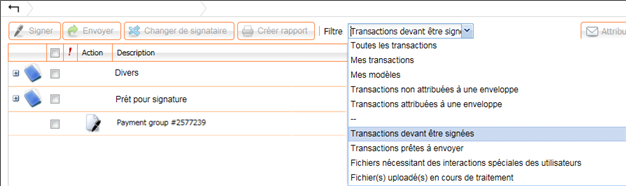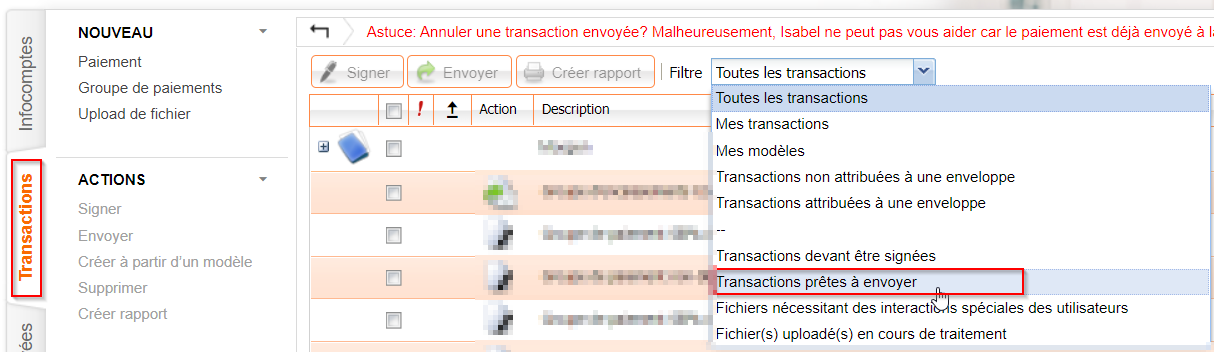Les raisons possibles pour lesquelles vous ne voyez pas l'option "Signer" :
- Vous n'avez pas sélectionné de paiement.
Solution: Sélectionnez un ou plusieurs paiements.
- Le paiement n'est pas valable. Une icône rouge s'affiche.

Solution: Consultez les détails du paiement pour retrouver l'erreur.
- Les conditions supplémentaires ne sont pas acceptées.

Solution: Consultez les détails du paiement et acceptez les conditions supplémentaires.
- Vous êtes un nouvel utilisateur et vous êtes souscri aux modules après la création ou le téléchargement du paiement.
Solution :
- dans le cas d'une transaction introduite dans Isabel 6, supprimer la transaction et la créer à nouveau ou modifier la transaction existante et la sauvegarder à nouveau.
- dans le cas d'un fichier téléchargé : supprimer la transaction (avec le fichier téléchargé) et retélécharger le fichier.
Si aucune des raisons ci-dessus ne s'applique, vous n'avez pas de mandats suffisants pour signer/voir cette transaction.
Solution :
- Contactez la banque de votre compte donneur d'ordre pour adapter vos droits de signature.
- Après confirmation par la banque que les droits de signature ont été adaptés :
- dans le cas d'une transaction introduite dans Isabel 6, supprimer la transaction et la créer à nouveau ou modifier la transaction existante et la sauvegarder à nouveau.
- dans le cas d'un fichier téléchargé : supprimer la transaction (avec le fichier téléchargé) et retélécharger le fichier.